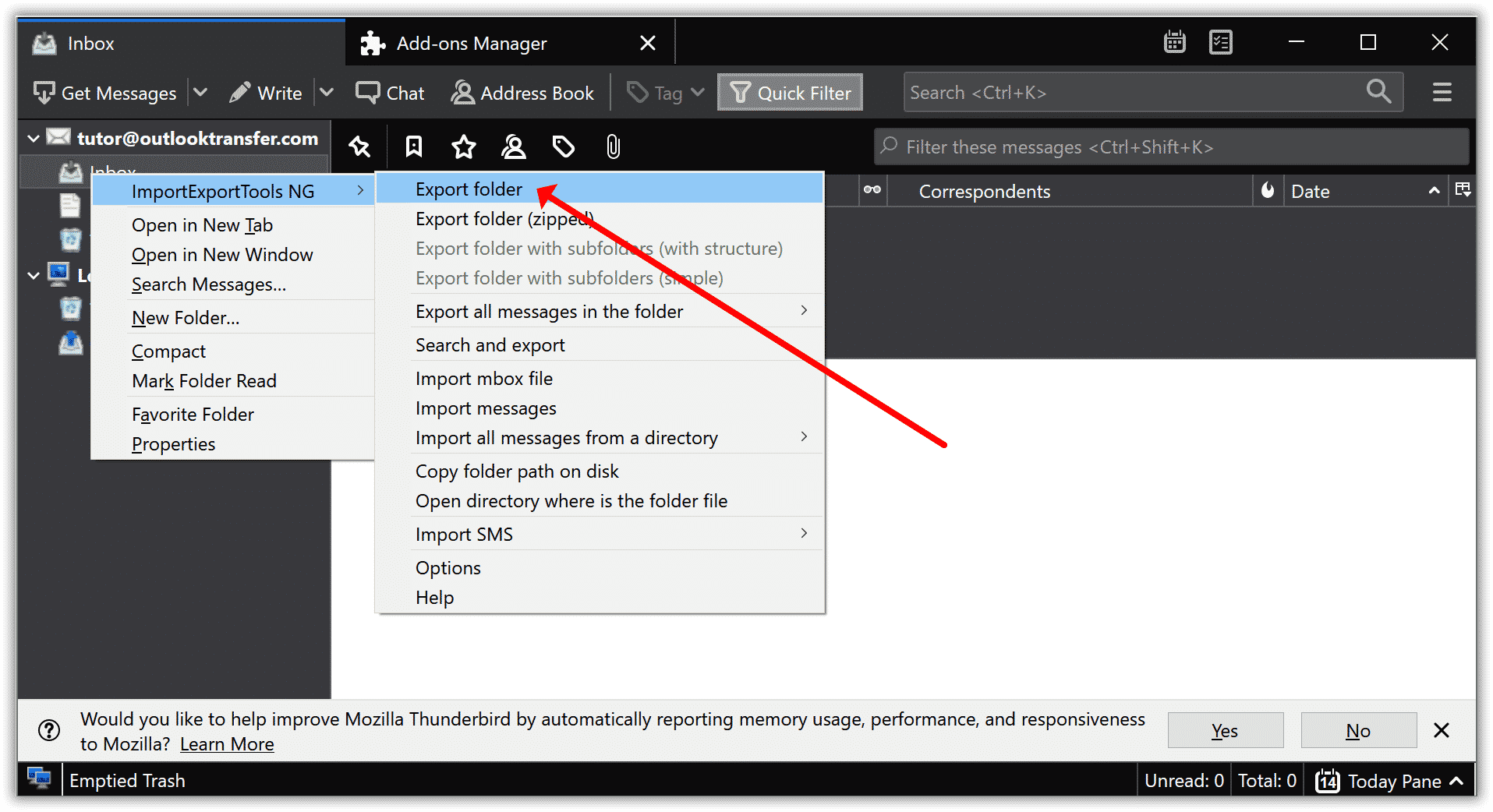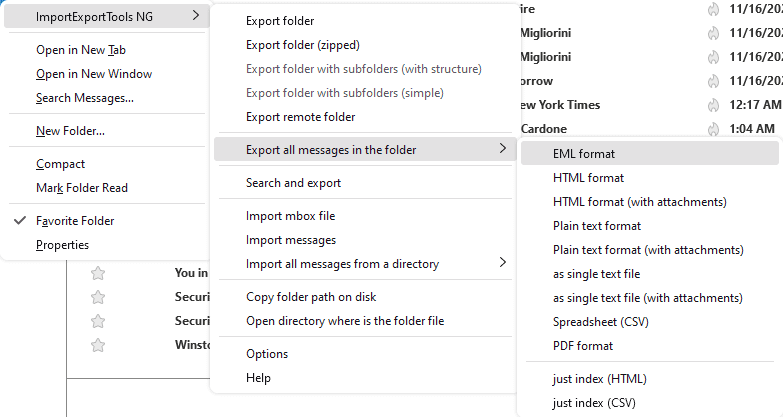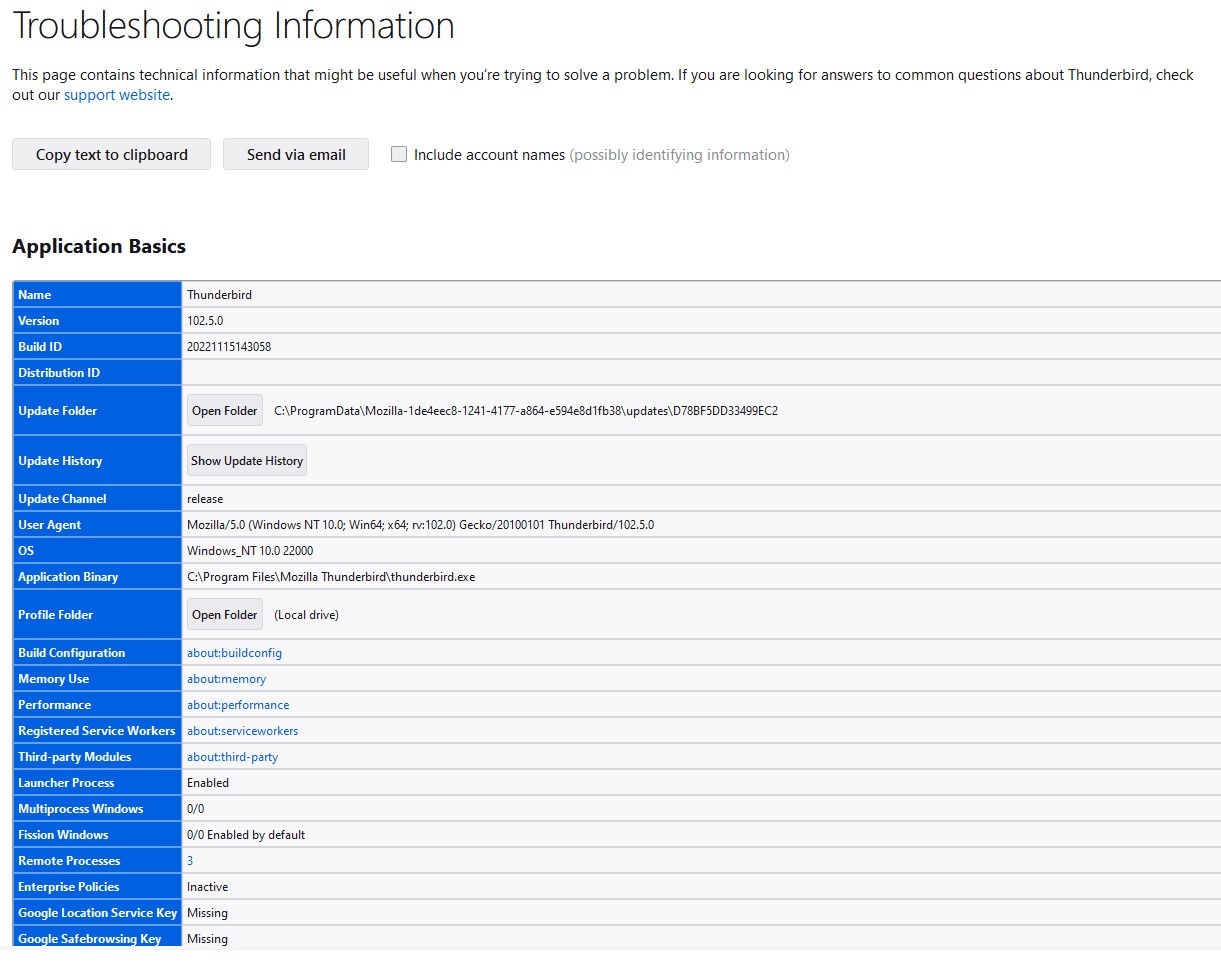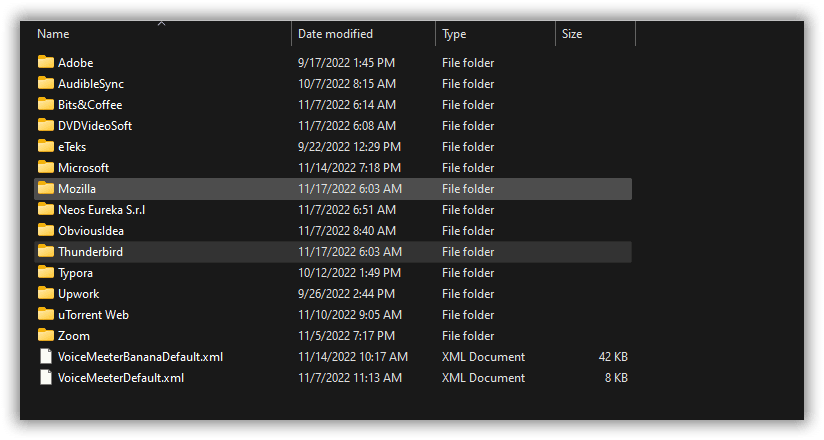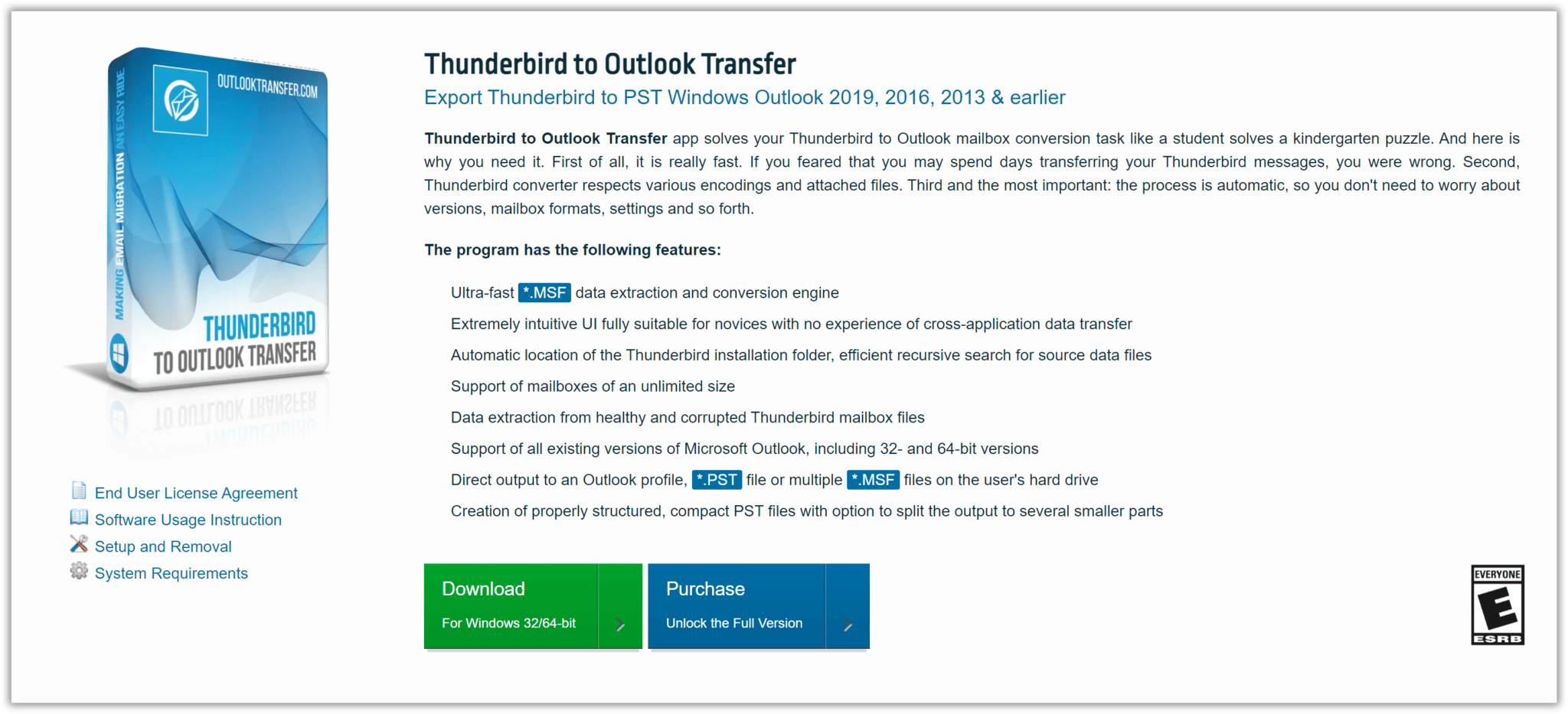In dit artikel:
- Handmatig een back-up maken van Mozilla Thunderbird-e-mails naar een externe harde schijf?
- Hoe u duizenden Thunderbird-e-mails automatisch kunt back-uppen naar een externe harde schijf
- Vragen en antwoorden
Het is handig om altijd een back-up van uw e-mails van de Thunderbird-e-mailclient te bewaren, meer om de volgende redenen:
- Beperkte bestandsgrootte voor mappen: Postvakmappen hebben een limiet van 4 GB voor elk account. En er is geen manier om meer ruimte toe te wijzen en quota te verhogen. Gebruikers worden gedwongen oude berichten en bijlagen te verwijderen. Alternatief, ze kunnen een nieuwe map specificeren voor het opslaan van e-mail.
- Beschadigde mappen en e-mails: Dit komt vaak voor bij Thunderbird, waar specifieke mappen, zoals Prullenbak, kan beschadigd raken. Zelfs individuele e-mails kunnen beschadigd raken, waardoor het onmogelijk is om ze te openen. Slimme gebruikers maken om deze reden een back-up van hun e-mailmappen.
- Systeemstoringen: Voor POP-accounts die hun kopie van de e-mailmap op de computer behouden, het risico bestaat dat u de toegang tot de e-mails verliest als de computer beschadigd raakt. Daarom is het van cruciaal belang om Thunderbird-e-mails permanent op te slaan als back-up op een verwisselbaar opslagapparaat of in de cloud.
We zullen drie technieken aanbevelen om te helpen bij het probleem van het maken van een back-up van Thunderbird op een externe harde schijf.
Voordelen van het opslaan van Thunderbird-e-mails op de harde schijf
Waarom zou u een back-up van Mozilla Thunderbird-e-mails op de harde schijf maken?? Het nemen van deze stap levert u veel voordelen op:
- overwin de beperkingen van de bestandsgrootte zonder uw oude e-mails en bijlagen te verliezen;
- een opgeslagen kopie van de e-mailmap hebben voor het geval u het programma moet herstellen;
- betere beveiliging bevorderen als de computer of het programma beschadigd raakt door malware;
- bewaar vertrouwelijke e-mails en bijlagen afzonderlijk.
Handmatig een back-up maken van Mozilla Thunderbird-e-mails naar een externe harde schijf?
Laten we eens kijken naar drie toonaangevende oplossingen die het probleem van het back-uppen van Thunderbird-e-mails op een externe harde schijf effectief oplossen.
Deze methoden zijn eenvoudig te implementeren. Onthouden, Thunderbird heeft geen native functie om een back-up te maken van individuele mappen of berichten. U kopieert de profielmap om deze te verplaatsen of er een back-up van te maken.
Handmatige methode 1: Via Import-Export-add-on in Thunderbird
Staat u voor het vooruitzicht om een back-up te maken van individuele e-mailmappen van Thunderbird naar een externe harde schijf, bijvoorbeeld, Postvak IN of Verzonden? Er is een handige add-on die u kunt gebruiken.
- Voeg de ImporterenExporterenTools add-on voor Thunderbird.
*Zien hoe u een add-on in Thunderbird installeert. - Om toegang te krijgen tot ImportExportTools, selecteer een e-mailmap, bijvoorbeeld, Postvak in, en klik er met de rechtermuisknop op.
- Kies de gewenste exportfunctie uit de beschikbare selecties: Map exporteren, Exporteer alle berichten in de map, etc..
- Bij het exporteren van alle berichten, je moet een formaat kiezen. De add-on zal geschikte bestandsindelingen voorstellen. Bijvoorbeeld, het zal het EML-formaat aanbevelen, CSV, of platte tekst voor op tekst gebaseerde berichten. Voor berichten met bijlagen, je ziet formaten die bijlagen accepteren, bijvoorbeeld, HTML en CSV.
- Stel de doelmap in.
Merk op dat het mogelijk is om met dezelfde add-on een back-up te maken van Thunderbird-e-mail naar de harde schijf van MacBook. Je mag ook exporteer Thunderbird-e-mails naar MBOX formaat.
Handmatige methode 2: Maak een back-up van een kopie van het Thunderbird-profiel naar een externe harde schijf
Laten we het eens hebben over het maken van een back-up van een kopie van het profiel van Thunderbird op een externe harde schijf. Het is een beetje anders dan de laatste oplossing die handelde over het exporteren van individuele berichten en mappen. U hebt geen installaties nodig voor deze methode, omdat u de profielmap moet kopiëren die door de e-mailclient wordt gebruikt om de informatie op te slaan.
- in Thunderbird, klik op het menupictogram > Helpen > Informatie voor het oplossen van probleem.
- Op de pagina, u ziet het gedeelte Basisprincipes van toepassingen met enkele feiten over het programma, zoals zijn versie. Je zult ook de profielmap zien.
- Klik op de knop Map openen.
- Het zal de profielmap starten, waar Thunderbird uw profielgegevens opslaat.
- Ga terug naar Thunderbird en sluit het, de profielmap open laten staan.
- Ga als volgt verder; in Verkenner, ga drie niveaus terug, bijvoorbeeld, van AppData/Roaming/Thunderbird/Profiles/Msigjspshgs naar AppData/Roaming.
- Selecteer de Thunderbird-map, en kopieer het. Het bevat alle profielen.
- Kopieer de map eenvoudig naar de verwisselbare apparaten of online back-upmappen zoals GDrive of Onedrive.
- Wacht tot de overdracht is voltooid.
- Bij het herstellen van de gegevens, u hoeft alleen de Thunderbird-map te vervangen door de map die u hebt gekopieerd.
Hoe u duizenden Thunderbird-e-mails automatisch kunt back-uppen naar een externe harde schijf
U kunt een situatie tegenkomen: u moet e-mails verplaatsen van Thunderbird naar MS Outlook. Daarvoor is het nodig om de berichtcodering te wijzigen en de originele mappenstructuur in Thunderbird opnieuw aan te maken.
Om uw workflow te versnellen, u moet een migratietool gebruiken om de stappen te automatiseren en ervoor te zorgen dat u moeiteloos al uw e-mails kunt herstellen zonder enige variatie.
Om met deze methode te beginnen, u moet een betrouwbaar downloaden en installeren Thunderbird naar pst-converter. U kunt het hier downloaden op Outlook Transfer.
Na het configureren van de oplossing met de wizard, je kunt uitchecken deze stappen om de MSF-bestanden te exporteren en importeren in het PST-e-mailformaat dat wordt gebruikt in Outlook.
* - De niet-geregistreerde versie converteert een beperkt aantal berichtenBelang van het exporteren van Thunderbird-e-mails naar de harde schijf
U kunt het belang van de noodzaak om een Thunderbird-mailbox en e-mails op een harde schijf te back-uppen niet onderschatten, verwijderbaar apparaat, of cloudopslag. Het betekent dat u uw informatie veilig opslaat als het apparaat crasht of als het geheugen volledig leeg is. Onthouden, Thunderbird-mappen kunnen snel beschadigd raken of kwaadwillig worden beschadigd door virussen.
Conclusie
In dit artikel zijn drie Thunderbird-methoden voor e-mailback-up besproken. samengevat, Methode 1 betrokken met behulp van een add-on gemaakt door een bijdragende gebruiker om individuele e-mails en mappen te exporteren. De tweede oplossing bestond uit het handmatig kopiëren van de profielmap met Thunderbird-gegevens. Optie drie gaat over het gebruik van een migratietool die veel stappen in het proces elimineert en ervoor zorgt dat u een indeling krijgt die compatibel is met Outlook.
Veel gestelde vragen
Hoe een Thunderbird-agenda te back-uppen naar een externe harde schijf?
Thunderbird slaat zijn e-mails en agenda-items op in de profielmap die voor elk account is gemaakt. Om een back-up te maken van de kalendergegevens, het wordt noodzakelijk om de volledige profielmap naar de externe harde schijf te kopiëren. Het bevat een submap waarin agenda-items en taken worden opgeslagen.
Hoe een Thunderbird-adreslijst te back-uppen naar een externe harde schijf?
Met Thunderbird kunnen gebruikers hun adresboek exporteren om hun contacten te verplaatsen of een back-up te behouden. in Thunderbird, klik op Hulpmiddelen > Adresboek (kies het adresboek) > Gereedschap > Exporteren. Het genereert een LDIF-bestand.
Hoe exporteer ik alles van Thunderbird naar harde schijf?
Vraag je je af hoe ik een back-up van Thunderbird-e-mails maak op een externe harde schijf? Kopieer gewoon de volledige profielmap waarin Thunderbird uw informatie opslaat. U kunt het profiel van de e-mailclient vinden door op het menupictogram te klikken > Helpen > Informatie voor het oplossen van probleem.
Op deze pagina, je zou de profielmap moeten zien. Open de knop Map. Klik Het, en verplaats de profielmap drie niveaus omhoog zodat u het volledige Thunderbird-profiel met alle individuele profielen kunt kopiëren.